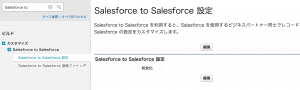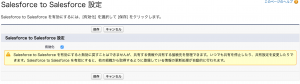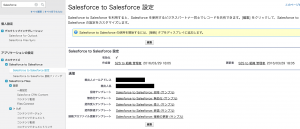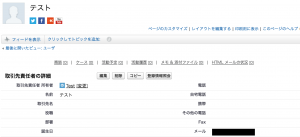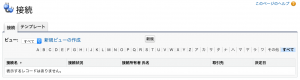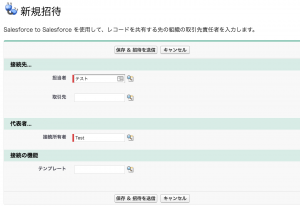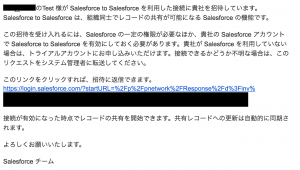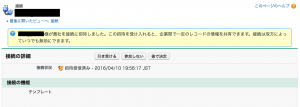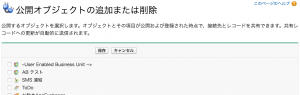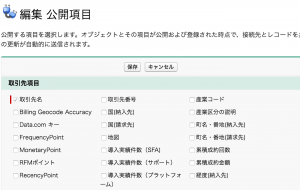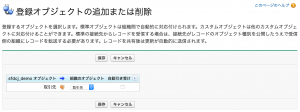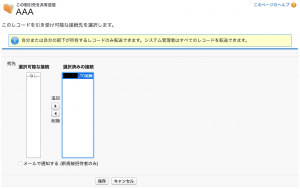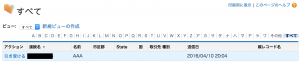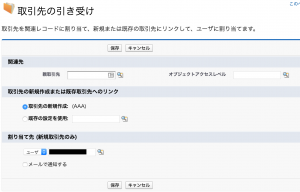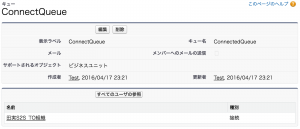Salesforce to Salesforceを試してみましたーということで備忘録。手順や詳細は参考URLのPDFの方が詳しいので併せて確認すると良いです。
手順
おおまかにこんな感じ- 双方でSalesforce to Salesforceを有効化
- 一方で接続設定を行い、他方に対して招待を送信
- 招待された側で招待を引き受ける
- 一方で公開オブジェクトを設定
- 他方で登録オブジェクトを設定
- 手動共有or自動共有(キュー or Apex)
Salesforce to Salesforceを有効化
双方の環境でSalesforce to Salesforceを有効化します。有効にチェックを入れて保存
保存するとこんな感じ
招待の送信
招待元の環境で、招待先の取引先責任者を作成します(必須項目の姓とメールアドレスを入力すればOK)招待元の環境で[接続タブ]をクリックして、[新規]ボタンをクリックします。
先ほど作成した取引先責任者を選択して、[保存&招待を送信]をクリックします
接続状況が以下のようになります
そうすると招待メールが送信されるので、リンクをクリックして、招待先の環境にログインします。
そうすると、以下の画面に遷移するので[引き受ける]をクリックします
招待元の接続状況は以下のように”有効”になります
公開オブジェクトの設定
一方の環境で公開オブジェクトを設定します設定すると公開オブジェクトの一覧に表示されます
登録後は[編集]リンクをクリックして、連携する項目を選択することができます
登録オブジェクトの設定
もう一方の環境で登録オブジェクトを設定します。対象のオブジェクトのマッピングを決定して[保存]ボタンをクリックします登録オブジェクトの一覧に表示されます
自動引き受けの設定をすると後述の手動での引き受けを省略できます
手動での共有フロー
対象オブジェクトのレイアウトに外部共有の関連リストを表示して、[○○を共有送信]をクリックします共有先の環境を選択します
状況が待機中となります
共有先環境の対象のオブジェクトのタブで接続先からのリストのビューを開きます
対象のレコードの[引き受ける]をクリックします
取引先の場合は以下のような画面に遷移するので、適切な値を入力して[保存]をクリックします
テンプレートについて
公開オブジェクトと項目のセットになります。これを各接続に設定することで事前に定義したテンプレートに対して公開オブジェクト+項目設定を適用できます。共有元の共有作業を自動化
リード/カスタムオブジェクト限定ですが、ApexやAPIで共有を自動化したい場合は、所有者を接続キューにすると、自動的に外部共有されます。接続キューはこんな感じで作成